So löschen Sie Simple Paint
Veröffentlicht von: Virtual GSErscheinungsdatum: July 27, 2022
Müssen Sie Ihr Simple Paint-Abonnement kündigen oder die App löschen? Diese Anleitung bietet Schritt-für-Schritt-Anleitungen für iPhones, Android-Geräte, PCs (Windows/Mac) und PayPal. Denken Sie daran, mindestens 24 Stunden vor Ablauf Ihrer Testversion zu kündigen, um Gebühren zu vermeiden.
Anleitung zum Abbrechen und Löschen von Simple Paint
Inhaltsverzeichnis:


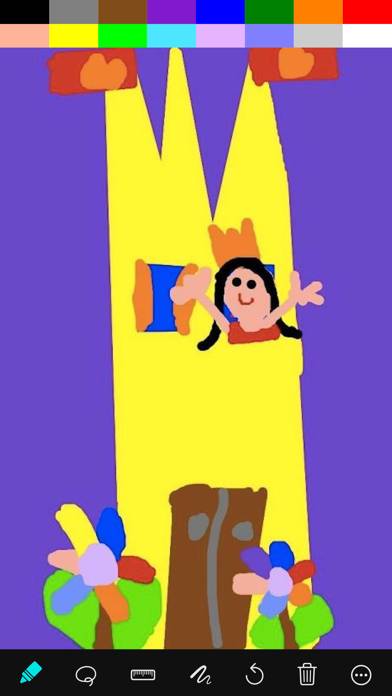

Anweisungen zum Abbestellen von Simple Paint
Das Abbestellen von Simple Paint ist einfach. Befolgen Sie diese Schritte je nach Gerät:
Kündigen des Simple Paint-Abonnements auf dem iPhone oder iPad:
- Öffnen Sie die App Einstellungen.
- Tippen Sie oben auf Ihren Namen, um auf Ihre Apple-ID zuzugreifen.
- Tippen Sie auf Abonnements.
- Hier sehen Sie alle Ihre aktiven Abonnements. Suchen Sie Simple Paint und tippen Sie darauf.
- Klicken Sie auf Abonnement kündigen.
Kündigen des Simple Paint-Abonnements auf Android:
- Öffnen Sie den Google Play Store.
- Stellen Sie sicher, dass Sie im richtigen Google-Konto angemeldet sind.
- Tippen Sie auf das Symbol Menü und dann auf Abonnements.
- Wählen Sie Simple Paint aus und tippen Sie auf Abonnement kündigen.
Simple Paint-Abonnement bei Paypal kündigen:
- Melden Sie sich bei Ihrem PayPal-Konto an.
- Klicken Sie auf das Symbol Einstellungen.
- Navigieren Sie zu „Zahlungen“ und dann zu Automatische Zahlungen verwalten.
- Suchen Sie nach Simple Paint und klicken Sie auf Abbrechen.
Glückwunsch! Ihr Simple Paint-Abonnement wird gekündigt, Sie können den Dienst jedoch noch bis zum Ende des Abrechnungszeitraums nutzen.
So löschen Sie Simple Paint - Virtual GS von Ihrem iOS oder Android
Simple Paint vom iPhone oder iPad löschen:
Um Simple Paint von Ihrem iOS-Gerät zu löschen, gehen Sie folgendermaßen vor:
- Suchen Sie die Simple Paint-App auf Ihrem Startbildschirm.
- Drücken Sie lange auf die App, bis Optionen angezeigt werden.
- Wählen Sie App entfernen und bestätigen Sie.
Simple Paint von Android löschen:
- Finden Sie Simple Paint in Ihrer App-Schublade oder auf Ihrem Startbildschirm.
- Drücken Sie lange auf die App und ziehen Sie sie auf Deinstallieren.
- Bestätigen Sie die Deinstallation.
Hinweis: Durch das Löschen der App werden Zahlungen nicht gestoppt.
So erhalten Sie eine Rückerstattung
Wenn Sie der Meinung sind, dass Ihnen eine falsche Rechnung gestellt wurde oder Sie eine Rückerstattung für Simple Paint wünschen, gehen Sie wie folgt vor:
- Apple Support (for App Store purchases)
- Google Play Support (for Android purchases)
Wenn Sie Hilfe beim Abbestellen oder weitere Unterstützung benötigen, besuchen Sie das Simple Paint-Forum. Unsere Community ist bereit zu helfen!
Was ist Simple Paint?
Simple paint gun hack for incredible results:
Shake phone to clear screen!
Keyboard commands:
- 1-4: Select tools
- Z/Shift-Z: Undo/Redo
- Space: Full screen painting toggle.
- Esc (Command-period): clear screen.
You can send your artwork to us (support@virtual-gs.com) - once selected, your artwork will be shown to the world!